안녕하세요.
Ryun2입니다.
이번에 iOS14 업데이트 다 하셨나요~?
iOS14는 베타버전부터 엄청 핫했죠?!
저는 베타버전을 써보진 않고,
이번 정식버전이 나오자마자 바로 업데이트:)
그런데..꾸미는데 재미가 쏠쏠하더라구요><
여러 어플을 사용해본 결과,
그 후기들을 공유하려고 가져왔어요!

Photo Widget
첫 번째 위젯은Photo Widget라는 어플이에요.

다운받으신 후,
'+'를 누르신 후, 원하는 사진을 선택하고, 설정을 클릭해 설정해주세요.



그런 후, 배경화면으로 나오셔서 빈 공간을 꾸욱-!
상단에 있는 '+'에서 Photo Widget을 선택해 좌우 스크롤을 통해 원하는 크기를 선택해주시고,
원하는 위치에 위젯을 꺼내면 끝!



이 위젯의 경우, 위젯을 선택해도 별도의 설정이 불가하며,
똑같은 위젯을 활용하여 다른 사진을 꺼내고 싶어도 안되더라구요.
여러 사진을 활용해 위젯 설정을 하고 싶으신 분들은 아래 위젯을 참고해주세요!!
Widgetsmith
두 번째 위젯은 Widgetsmith라는 어플이에요.
아이콘은 아래 사진을 참고하세요!

다운받으신 다음에,
원하는 크기의 위젯을 선택해 해당 크기의 기본 '위젯'을 누르신 후, 다시 한 번 위젯 클릭!
사진, 앨범, 텍스트, 빈칸 중 원하는 위젯을 클릭해주세요.



사진 위젯을 원하실 경우,
원하는 사진을 선택한 후, '뒤로가기'를 클릭하세요.



'Save'를 누르면 끝!
만약 스마트 스택을 하시거나 또 다른 사진/텍스트/빈칸의 위젯을 별도로 설정하고 싶으시다면,
아래 원하는 크기의 'Add Widget'을 선택해주신 후 똑같이 해주시면 돼요.

이후, 배경화면으로 나오셔서 빈 공간을 꾸욱-!
상단에 있는 '+'에서 Widgetsmith을 선택해 좌우 스크롤을 통해 원하는 크기를 선택해주세요.
단, widgetsmith는 설정에서 원하는 크기의 위젯을 선택하셨으니 그 크기대로 꺼내주세요.
마지막으로 '위젯 추가'를 눌러 원하는 위치에 위젯을 꺼내주세요!



Widgetsmith는 Photowidget과 달리 어플 자체의 설정도 가능해요.
위젯을 추가하신 후, 배경화면의 앱들이 흔들흔들할 때..(?) 설정하신 위젯을 클릭해주시면, 아래와 같이 설정가능합니다.
여기서 설정하신 사진/텍스트/빈칸 위젯으로 변경 가능해요.



다른 위젯으로 아래처럼 깔아놓으셨다면,
별개의 위젯으로 사용하셔도 되며, 스마트 스택으로 활용하셔도 됩니당:)

PHOTO ALBUM
세 번째 위젯은 PHOTO ALBUM이라는 어플이에요.
아래 메모위젯을 만든 분께서 만드신건가봐요:)
제가 포스팅을 올렸더니 댓글로 이 앨범을 알려주셨어요!
그래서 바로 사용해보고 지금 사용하고 있습니당:D
어플 아이콘은 아래 사진을 참고하세요:-)

다운받으신 다음에,
'앨범 추가'를 누르신 후, 앨범 이름을 입력하시고, '사진 추가'를 클릭해 추가하고 싶은 사진을 추가해주세요!
(추가된 사진들은 변경주기에 따라 변경될 수 있으니 이 점 고려해주세용~)
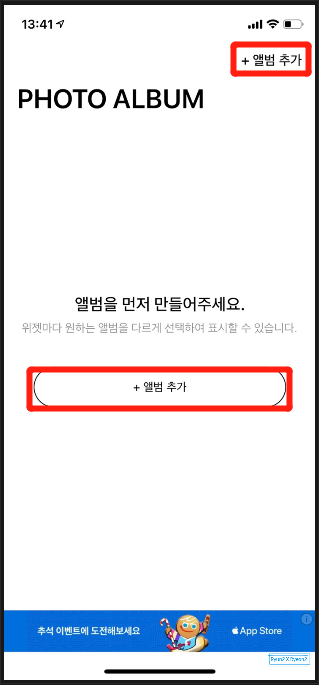
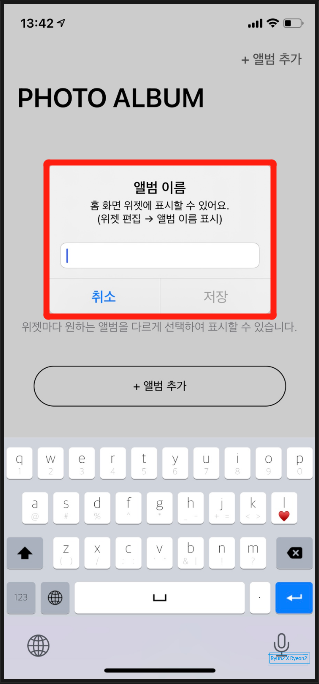
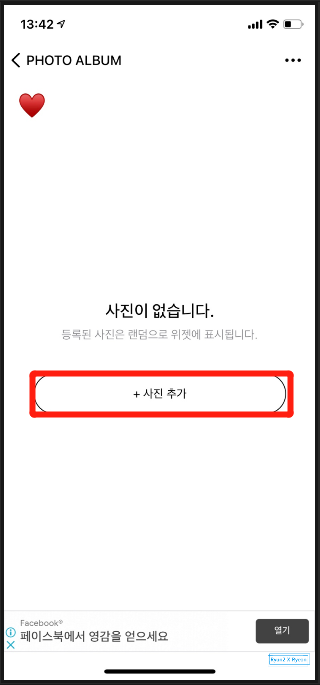
사진을 추가하시고 상단에 누르시면 앨범 이름 변경 또는 앨범 삭제도 가능해요!!

그런 후, 배경화면으로 나오셔서 빈 공간을 꾸욱-!
상단에 있는 '+'에서 PHOTO ALBUM을 선택해 좌우 스크롤을 통해 원하는 크기를 선택해주세요.
마지막으로 '위젯 추가'를 눌러 원하는 위치에 위젯을 꺼내주세요!
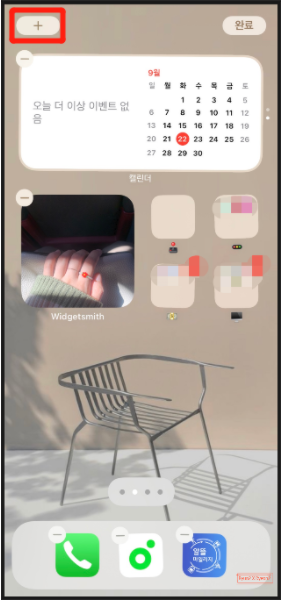
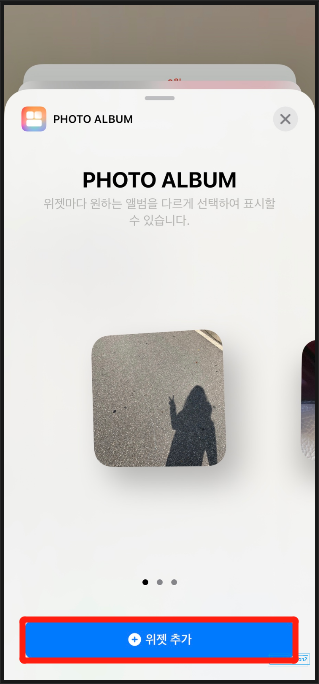
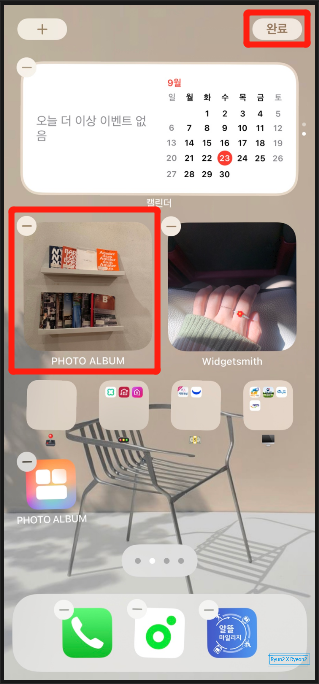
PHOTO ALBUM은 Widgetsmith과 똑같이 위젯의 설정 또한 가능해요.
위젯을 추가하신 후, 배경화면의 앱들이 흔들흔들할 때..(?) 설정하신 위젯을 클릭해주시면, 아래와 같이 위젯설정이 가능합니다.
앨범선택/다크모드/사진변경주기/앨범이름표시/정렬/글자크기 등을 선택하실 수 있어요.
(저는 앨범이름을 ♥로 해서 저렇게 정중간에 설정해보았어요:D)
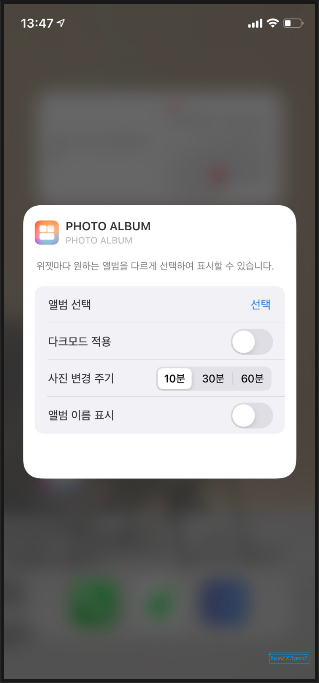
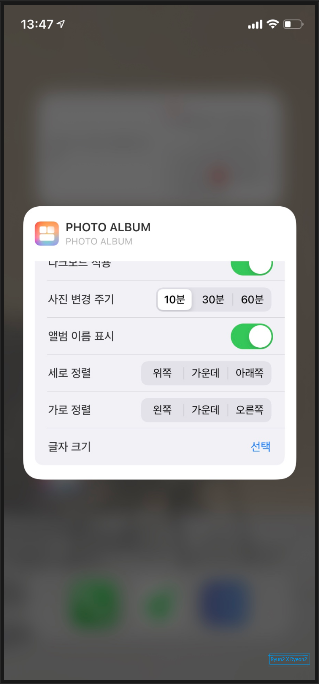
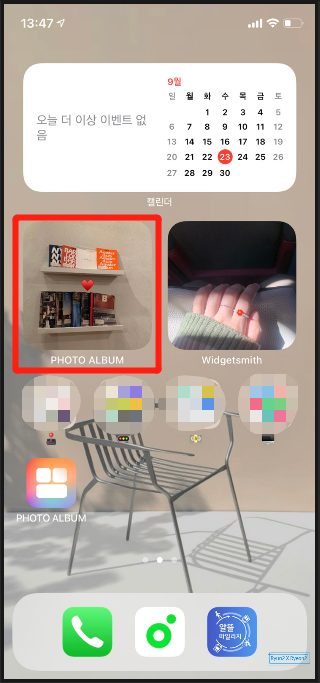
메모위젯
마지막으로 소개해드릴 위젯은 메모위젯이라는 어플이에요.
어플 아이콘은 아래 사진을 참고하세요:-)

다운받으신 다음에,
'새로운 메모'를 누르신 후, 제목과 메모를 입력하시고,
사진 아이콘을 클릭해 원하는 사진을 선택하세요!
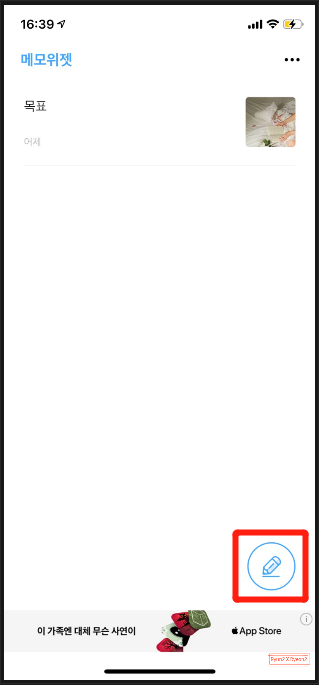
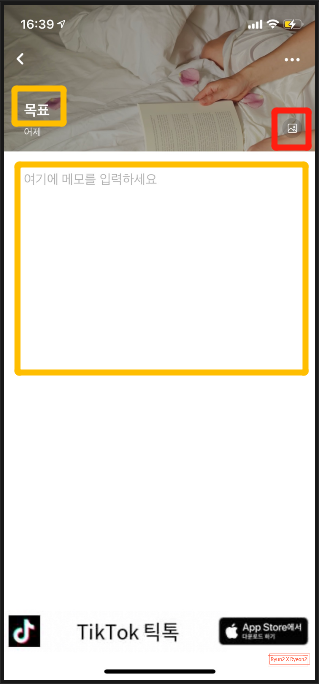
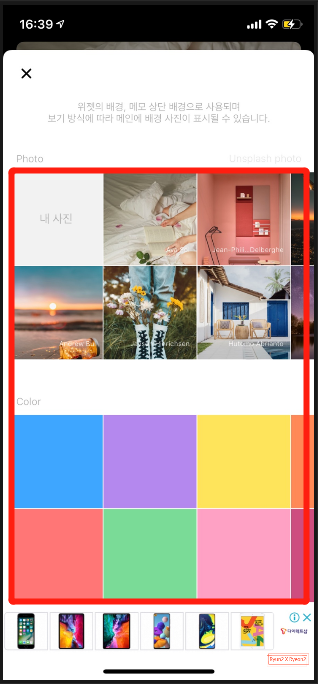
그런 후, 배경화면으로 나오셔서 빈 공간을 꾸욱-!
상단에 있는 '+'에서 메모위젯을 선택해
좌우 스크롤을 통해 원하는 크기를 선택해주세요.
마지막으로 '위젯 추가'를 눌러 원하는 위치에 위젯을 꺼내주세요!
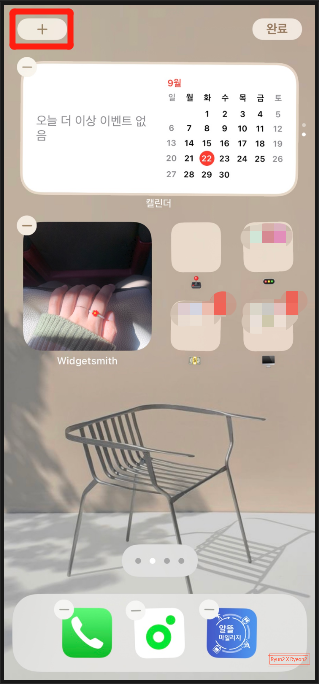
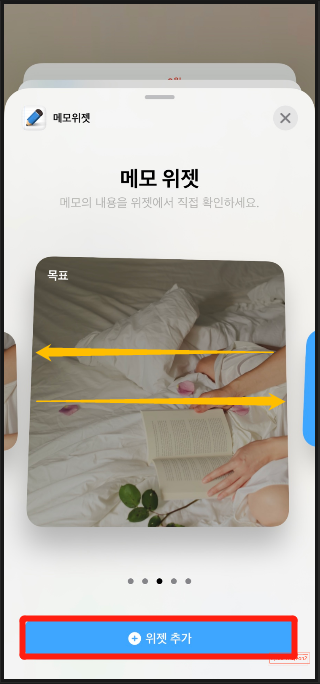
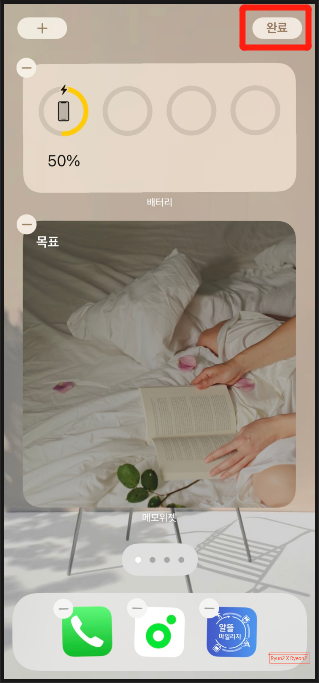
마지막으로 해당 메모위젯을 꾸욱 누른 후,
메모위젯을 다시 한 번 눌러주시면
이렇게 메모위젯의 자세한 설정을 하실 수 있어요!

꾸미기 결과...!
다른 분들은 단축어를 설정하셔서
막 어플 아이콘도 테마와 비슷하게 설정해주시지만..
저는 제가 어플을 빠르게 찾고 싶기도 하고,
단축어 설정을 하나하나씩 하기엔 번거롭다고 생각하여
그냥 위에 소개해드린 세 가지 어플을 활용해보았어요:-)
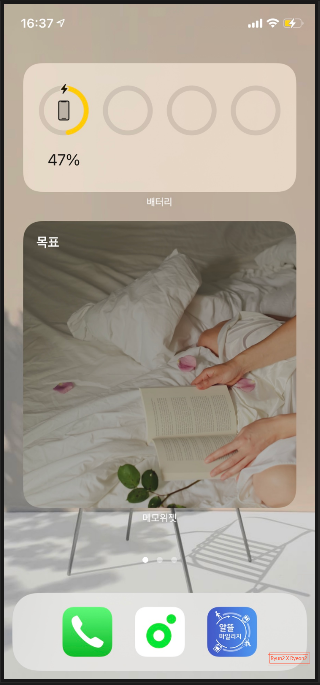
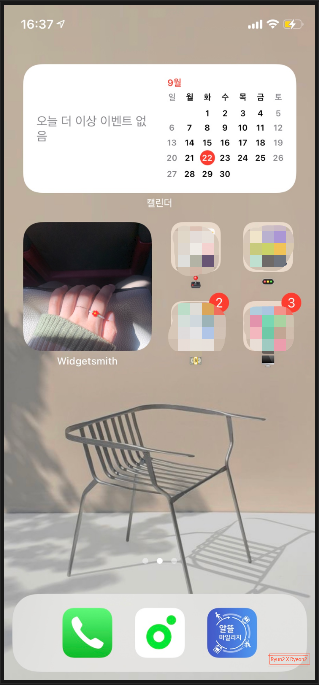
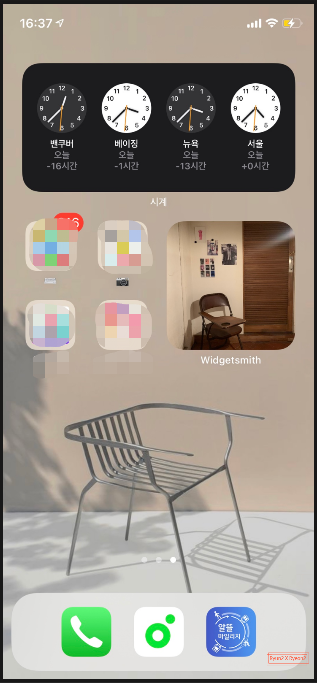
그럼 이 포스팅을 보신 분들!
어서 빨리 iOS14로 업데이트하시고 폰 예쁘게 꾸며보시길 바라요~
뭐든 궁금하신게 있다면 댓글로 남겨주세요!
제가 아는 한 꼭 꼭 알려드리겠습니당:D

'Others > IT 정보' 카테고리의 다른 글
| [애플] 모든 설정 재성정으로 아이패드 튕김 현상 해결 가능할까? (0) | 2020.10.12 |
|---|---|
| [애플] 아이폰 iOS 14 단축어 : 유튜브 백그라운드 재생 & 카톡 QR 체크인 (0) | 2020.09.29 |
| [애플] iOS 13.6 이상 아이폰 카메라 무음으로 촬영하기(feat.단축어) (0) | 2020.08.15 |
| [빔Beam] 전동 킥보드 공유서비스 이용 솔직후기(추천코드: RrPY73LK) (0) | 2020.07.19 |
| [어플] PASS앱으로 모바일 운전면허증 발급하기(feat. 사진 오류) (2) | 2020.06.26 |